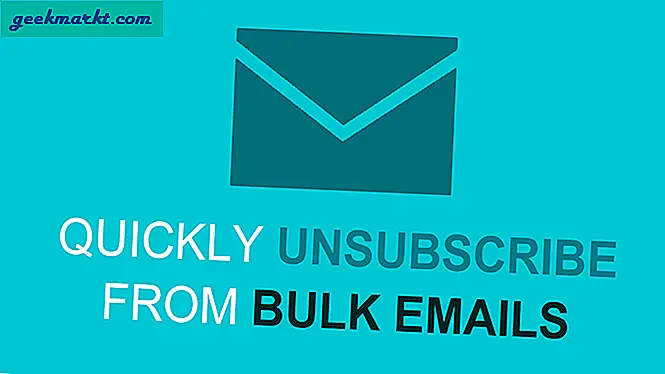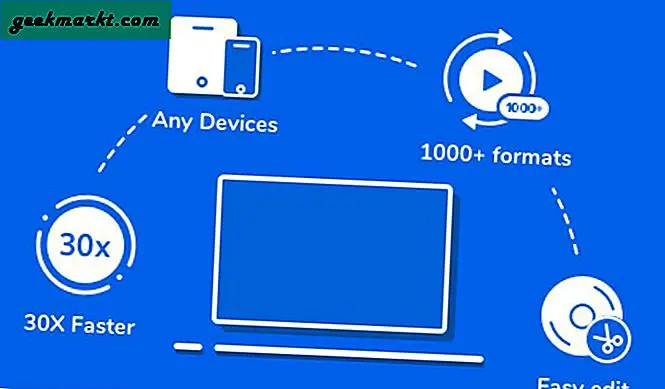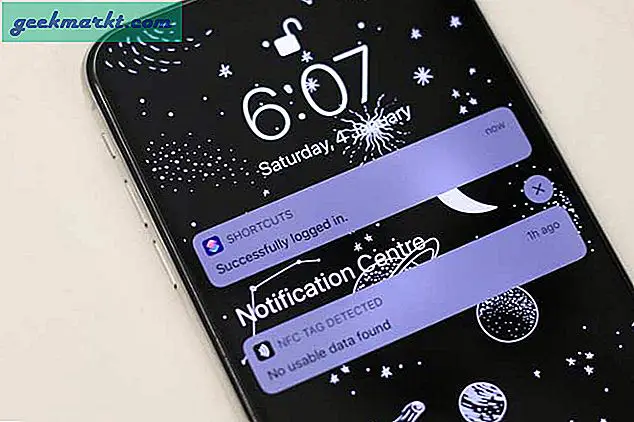Om du är en författare som jag eller bara någon som skriver mycket, är det ingen idé att använda en textutvidgningsapplikation. Till exempel när du skriver kommer du att stöta på några stora ord, fraser, meningar, vissa e-postsvar, signaturer etc. som du måste skriva flera gånger om dagen. I dessa situationer kommer en textutvidgning att hjälpa dig att snabbt fylla i snarare än att skriva in grejerna manuellt varje gång.
Om du undrar är en textutvidgare ett enkelt program som låter dig skriva en kortare teckensekvens i stället för de faktiska orden, fraserna och meningarna. Dessa karaktärssekvenser utökas automatiskt i realtid till fullständiga ord, fraser eller till och med hela meningar beroende på din konfiguration.
Windows har många olika applikationer för textutvidgning. Här är dock några av de bästa textutvidgningsapplikationerna för ditt Windows-system.
Relaterat: Bästa Text Expander-appar för macOS
Text Expander Apps för Windows (gratis)
1. aText
aText är appen min favorittextutvidgare för Mac och lanserades nyligen också för Windows. Det låter dig lägga till text, bilder och multimediainnehåll till förkortningar så att du inte behöver skriva de mest använda fraserna om och om igen.
Appen är utmärkt att separera och organisera ditt arbete och personliga förkortningar med gruppfunktionen. Till exempel har jag en arbetsgrupp som är till nytta för alla mina arbetsrelaterade frågor och en personlig grupp för alla avslappnade skriv- och slagfraser.
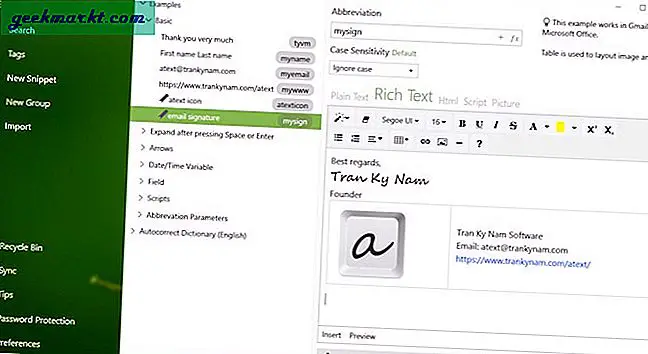
Om du är en fidgety person och har många vanliga stavningar fel, som att skriva aand istället för och, om istället för ungefär och flera till, korrigerar ordlistfunktionen alla dessa fel felfritt. Även om jag inte använder det kan du skydda aText med ett lösenord så att ingen annan kan göra ändringar i dina utdrag.
Om det blev dig upphetsad, här är det hur man installerar och använder den. Du kan också läsa aText tips och tricks för att förbättra din effektivitet.
Fördelar:Robust textutvidgning med inbyggd ordbok korrekt, grupp- och undergruppskodalternativ
Nackdelar:Om du är ny kan det ta lite tid att bli bekant med gränssnittet
Prissättning: aText är gratis i Windows
2. PhraseExpress (Freemium)
PhraseExpress är ännu ett kraftfullt och avancerat program för Windows som finns i både gratis och betalda versioner. Tillsammans med de vanliga funktionerna för textutvidgning har den också andra funktioner som dynamiska fraser, datum- och tidsstämplar, kryptering av frasfiler från slut till slut, delning av utdrag med team och användare, olika Windows-automatiseringsverktyg, urklippshanterare, systemomfattande automatisk -korrigering beroende på din skrivstil osv. Som du kan säga är PhraseExpress mycket mer än en enkel textutvidgare.
Om du letar efter en gratis och dedikerad textutvidgningsapplikation är PhraseExpress något för dig.
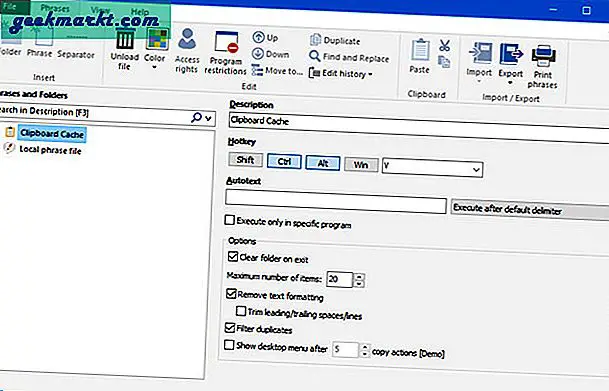
Fördelar: PhraseExpress är gratis för personligt bruk och är plattformsoberoende. Du kan också ladda ner den bärbara versionen om det behövs.
Nackdelar: På grund av alla funktioner du får finns det en inlärningskurva.
Prissättning: Det finns en gratis version. För betalda användare erbjuder PhraseExpress tre olika planer med $ 49,95, $ 139,95 och $ 219 för Standard-, Professional- och Enterprise-licenser.
Funktioner du får i den betalda versionen: Med den betalda versionen får du tillgång till några avancerade funktioner som delning, skrivbordsmenyer, MS Word-formaterade fraser, klippsamlingar, SQL Server-support etc. Du kan se hela funktionslistan här.
3. Auto Text Expander för Google Chrome
Google Chrome är en av de mest använda webbläsarna och har massor av tillägg för nästan vad du än kan föreställa dig. I själva verket har Google Chrome till och med dedikerade appar som beter sig precis som ditt vanliga program men kommer att förbli inom webbläsarmiljön. Som sådan, om du är en ivrig Google Chrome-användare och gör allt för att skriva eller bara vill ha textutvidgningsfunktionen i webbläsaren behöver du inte använda ett dedikerat program som du behöver installera på ditt Windows-system. Snarare kan du installera ett gratis Google Chrome-tillägg som heter Auto Text Expander.
Som du kan se från själva namnet gör det just det. det vill säga, expandera text enligt dina konfigurationer och inställningar. Det bästa med den här tillägget är att den inte har några komplexa inställningar och stöder både rik och vanlig textutvidgning. Dessutom stöder den även anpassad markörplacering, textutvidgning i Chrome Omnibox (adressfält), datum- och tidmakron, klippmakroklistra in makro, automatisk kapitalisering medan du expanderar text etc.
Eftersom tillägget använder JSON-format kan du enkelt importera och exportera genvägar för textutvidgning. Det finns också ett alternativ för att säkerhetskopiera alla dina textgenvägsgenvägar.
Så bra som det är, jämfört med annan programvara på den här listan, är Auto Text Expander väldigt grundläggande och gör inget mer än textutvidgning.
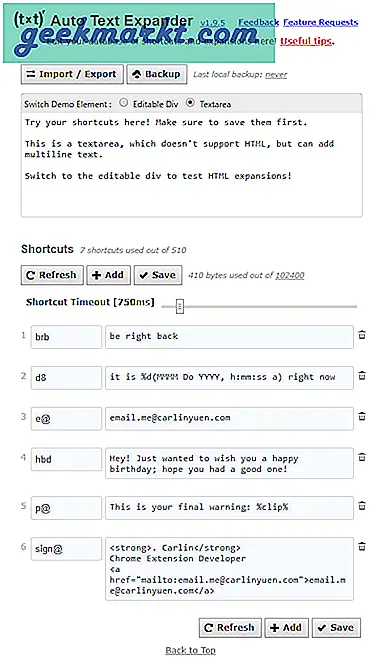
Fördelar: Fungerar i webbläsaren Google Chrome så att du inte behöver installera ännu en programvara. Mycket enkel att använda, plattformsoberoende och lätt.
Nackdelar: Textutvidgning fungerar bara i Chrome-webbläsaren. Alternativ för textutvidgning är mycket grundläggande. Det finns inget stöd för anpassade makron förutom datum och tid.
Text Expander Apps för Windows (betald)
4. TextExpander för Windows
TextExpander är en av de mest populära, mogna och robusta applikationerna som Mac-användare har haft under lång tid. Den har alla klockor och visselpipor du någonsin kommer att behöva. Med TextExpander kan du utöka ord, meningar, kodavsnitt, formaterad text, bilder etc.
Några av funktionerna i TextExpander inkluderar men är inte begränsade till att använda textutvidgningen i alla applikationer, dela utdrag med ditt team, få åtkomst till utdrag på alla dina enheter, skapa pannkodsutdrag, placera muspekaren var du vill i den utökade texten, infoga Urklippsinnehåll i kodavsnittet, söker efter utdrag med en enda tangentbordsgenväg, gruppering av utdrag, stöd för skript etc.
Som du kan säga är TextExpander ett komplett program med alla rätt funktioner som kan hjälpa både nybörjare och proffs. För att inte tala om, användargränssnittet är ganska minimalt och lätt att använda. Så om du letar efter en kapabel textutvidgningsapplikation och inte har något emot att betala den månatliga eller årliga prenumerationen kan du prova, priset är väl värt det. Med detta sagt finns det också en gratis 30-dagars provperiod.
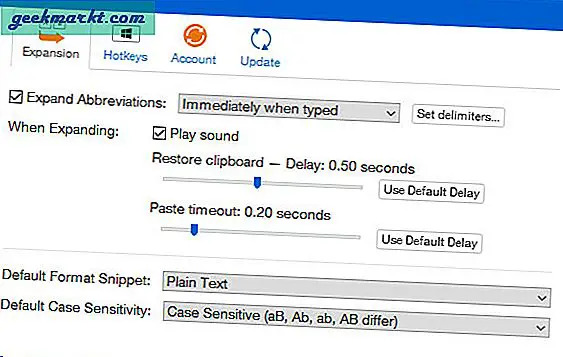
Fördelar: Textutvidgningen fungerar i alla applikationer. Alla dina utdrag lagras i molnet. Detta gör att du kan använda dem på vilken enhet som helst. Det är lätt att använda jämfört med andra applikationer i listan.
Nackdelar: När du skriver detta är Windows-applikationen fortfarande i beta. Så du kan möta några buggar och inkonsekvenser.
Är det gratis: Nej, TextExpander kräver att du har en månatlig eller årlig prenumeration. Du får dock en 30-dagars gratis testperiod för att testa programvaran.
Prissättning: För en enskild användare börjar prissättningen vid $ 4,16 per månad eller $ 3,33 per månad om du väljer årsabonnemang. För lag börjar prissättningen på $ 9,95 per användare per månad och $ 7,96 per användare och månad som faktureras årligen. Du kan få mer information här.
5. PhraseExpander
PhraseExpander är också ett populärt textutvidgningsprogram för Windows. Precis som TextExpander har applikationen alla sina funktioner med några fler. Till skillnad från TextExpander riktar den här appen sig främst till företag och yrkesverksamma som läkare och krävande arbeten som datainmatningsjobb och kundvård.
Några av de extra funktionerna du hittar i den här applikationen är förslag och förkortningar under skrivning, automatisk korrigering, stavningskontroll, anpassade utdrag av utdrag, stöd för fjärrsessioner, makrospråk, gruppering på flera nivåer, stöd för mallar och automatisering, manipulation av text och skapa variabler etc.
Eftersom PhraseExpander är mycket anpassningsbar och kraftfull, även om du inte är professionell, kan du använda den för alla dina vanliga textutvidgningsbehov. Med tanke på alla extra funktioner du får är prissättningen lite högre jämfört med TextExpander.
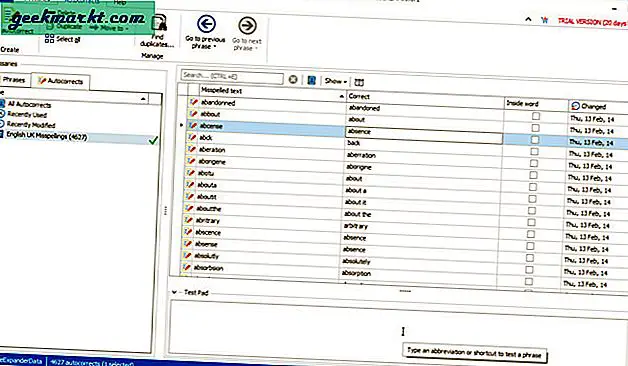
Fördelar: Applikationen är kraftfull. Med alla extra funktioner kan du göra ditt arbete mycket enkelt.
Nackdelar: PhraseExpander fungerar bara på Windows-system, det är inte plattform. Det finns en inlärningskurva för att vänja sig vid användargränssnittet.
Prissättning: PhraseExpander har två olika planer med $ 59 respektive $ 149 för Standard- och Professional-licenser. Du kan se skillnaden mellan dessa licenser här.
6. Breevy
Breevy kan se enkelt ut med en överblick men det är en av de mest kapabla textutvidgarna för Windows. I själva verket erbjuder det flera olika alternativ för att enkelt hantera alla dina utdrag och göra ditt skrivjobb enkelt. Till skillnad från PhraseExpress eller PhraseExpander är det bara en textutvidgare och gör ett ganska bra jobb med det lättanvända användargränssnittet. Dessutom kan du importera eller synkronisera utdrag från TextExpander.
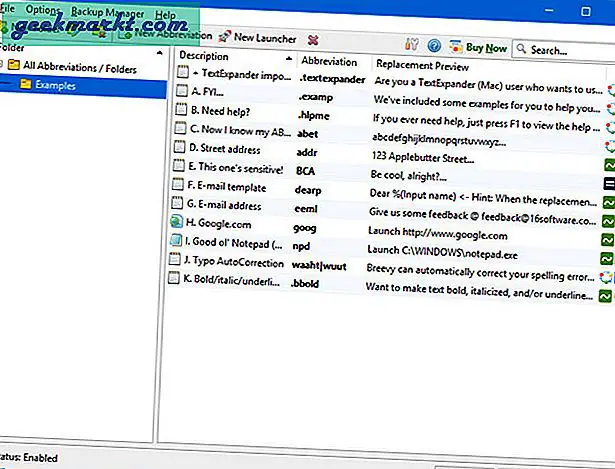
Fördelar: Mycket enkel att använda och anpassningsbar. Applikationen finns också i den bärbara versionen.
Nackdelar: Det är inte plattformsövergripande.
Är det gratis: Nej. Du måste köpa licensen till en engångsavgift per användare.
Prissättning: Breevy har ett enda paket, och du kan få det för $ 34,95, en engångsbetalning.
7. FastFox
FastFox är en mycket enkel och lätt applikation som låter dig expandera inte bara vanlig klartext utan även rik text. Vad som gör FastFox speciellt är att snarare än att skicka tangenttryckningar som den andra programvaran i den här listan, fungerar FastFox direkt med texten för sömlös textutvidgning. Förutom den vanliga textutvidgningen kan du också använda FastFox för att skapa bildgenvägar och makrogenvägar.
Det bästa med FastFox är att makrogenvägsskapandet är väldigt enkelt och du kan skapa ett mycket komplext makro med bara några få knappklick. Med detta sagt, så bra som det är, tillåter FastFox inte anpassade kortkommandon för makron. Istället måste du använda de förkonfigurerade kortkommandona som finns i fönstret för makroskapande. Uppsidan av denna fråga är att det finns bokstavligen 80+ kortkommandon tillgängliga för dig att spela med.
Förutom det finns det också en autofullständig funktion som lär sig av ditt typbeteende och visar förslag därefter. Dessutom har applikationen en intressant funktion som heter Shared Genvägar där du kan dela eller använda den delade genvägsfilen. Denna funktion är särskilt användbar för samarbetsmiljöer som kontoret. Du kan till exempel skapa en genvägsfil med alla regelbundet och vanligt förekommande textutvidgningar, genvägar, makron, etc., och andra familjemedlemmar eller organisationsmedlemmar kan använda genvägarna utan att manuellt skapa genvägarna igen på sitt system.
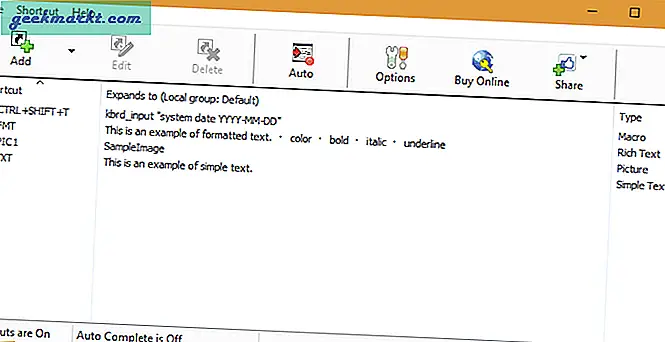
Fördelar: FastFox är lätt och lätt att använda. Stöd enkel och rik textutvidgning. Appen stöder också bildgenvägar. Makroskapandet är väldigt enkelt.
Nackdelar: Kortkommandona kan inte anpassas när du skapar makron. För avancerade textutvidgningsanvändare kan funktionerna vara begränsade eftersom det inte finns något stöd för saker som var markören ska vara efter textutvidgning, anpassade avgränsare etc.
Prissättning: FastFox hemlicens kostar en engångsavgift på $ 69,95.
8. ActiveWords
Av alla de textutvidgningsapplikationer som delas här är ActiveWords inte det du kallar användarvänligt. Med detta sagt är ActiveWords väldigt kraftfullt vad det gör. När du först installerar och öppnar programmet kommer det att lägga alla kontrollalternativ och genvägar direkt framför dig och du kan skapa dina egna textutvidgningar efter behov. Även om användargränssnittet ser lite klumpigt ut, finns det tack och lov en lättanvänd guide som guidar dig genom att skapa en genväg, makro eller textutvidgning.
Annat än vanliga textutvidgningar, låter ActiveWords dig skapa egna skript med komplicerade kommandon och kapslade aktiviteter, starta program, skicka e-post, öppna ett dokument eller en mapp etc. För att göra det ännu sötare har ActiveWords tilläggsstöd för att öka funktionaliteten. . Säg till exempel att det finns några filer eller mappar som du vill namnge i ett visst format, du kan bara installera ett tillägg som heter Inpalce, ange grundformatet och du är redo att gå. Du kan till och med tilldela en tangentbordsgenväg till den specifika inställningen för enkel användning.
En egendom du bör vara medveten om när du använder ActiveWords är att det ger dig möjlighet att expandera text direkt medan du konfigurerar en textutvidgning. Men även när du har aktiverat alternativet Instant expanderas inte texten förrän du trycker på mellanslag eller Enter. Även om det inte är en stor sak är det lite besvärligt men du kommer att vänja dig snabbt.
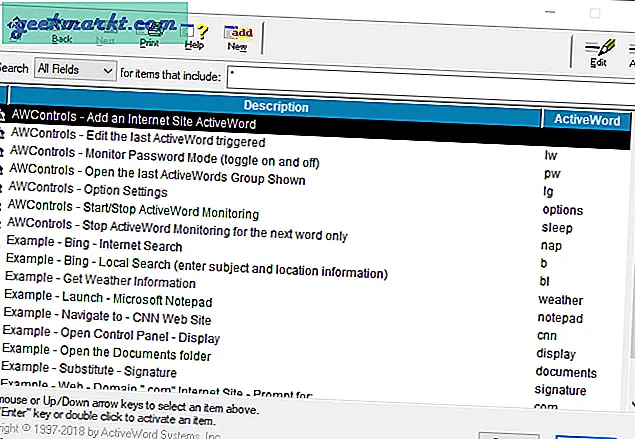
Fördelar: ActiveWord är mycket kraftfullt och låter dig skapa anpassade skript. Det kan starta program, webbplatser och till och med skicka e-post när det behövs.
Nackdelar: Användargränssnittet är inte så användarvänligt och det krävs viss inlärningskurva för att vänja sig vid ActiveWords. När du laddar ner programvaran måste du skicka din e-postadress, men du behöver inte verifiera din e-postadress.
Prissättning: ActiveWords är en helt betald programvara som kostar $ 30 per licens och år. För att prova programvaran innan du köper finns det en gratis 60-dagars provperiod.
9. Snabbtangenter
Nu har jag redan diskuterat AutoHotKey och hur du kan använda den för vanlig textutvidgning bland annat. Nackdelen med AutoHotKeys är att du måste skripta dina egna textutökningsgenvägar eller använda de du kan hitta online. Även om det inte är så svårt att skapa ett AutoHotKey-skript, om du inte gillar skript och önskar att du fortfarande kan använda AutoHotKey med tanke på dess stora möjligheter förutom textutvidgning, är FastKeys något för dig.
FastKeys är byggt ovanpå AutoHotKeys och ger dig ett GUI (grafiskt användargränssnitt) för att skapa dina egna genvägar och textutvidgning. Faktum är att FastKeys har en inbyggd modul som heter "Text Expander" där du kan skapa dina egna textutvidgningar med bara ett klick eller två. Det bästa är att du kan utlösa textutvidgningen omedelbart eller ställa in en anpassad avgränsare. Du kan till och med konfigurera FastKeys för att endast expandera text i vissa applikationer eller fönster med vissa titlar. Det har också en autofullständig funktion som lär dig ditt typbeteende och ger dig ordförslag därefter.
Naturligtvis, eftersom FastKeys är AutoHotKeys med ett GUI, kan du skapa makron med komplexa åtgärder, anpassade tangentbordsgenvägar, starta applikationer, utföra musrörelser etc. Faktiskt har FastKeys ett stort bibliotek där du kan ta AutoHotKeys-skript för vanliga makron. och anpassade genvägar för olika åtgärder som att öppna programvara, skicka nyckelkort, etc.
Så om du gillar AutoHotKey bör du definitivt prova FastKeys och se hur det fungerar för dig.
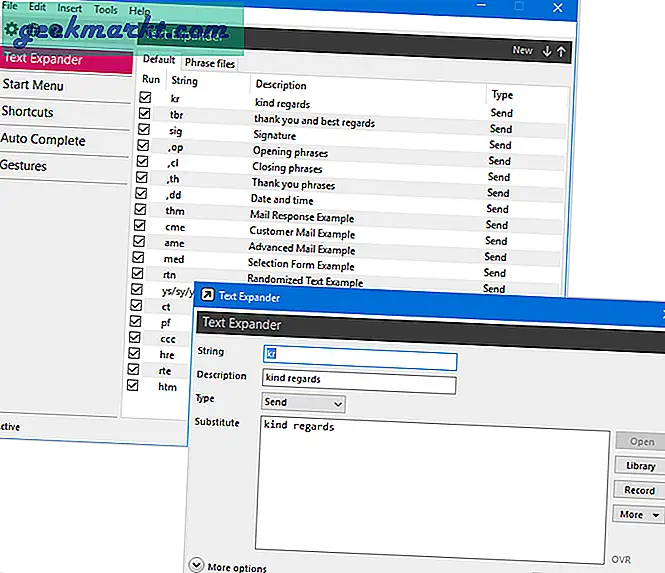
Fördelar: FastKeys är byggt ovanpå AutoHotkey. Programvaran är ganska lätt och mycket användarvänlig, även för nybörjare. Har ett stort bibliotek med AutoHotKeys-skript för att komma igång.
Nackdelar: Även om användargränssnittet är ganska snyggt och vänligt, kan det ta lite tid att vänja sig.
Prissättning: FastKeys är en betald programvara som kostar en engångsavgift på $ 19 för en personlig licens som kan användas på upp till tre datorer.
Slutsats
Sammantaget har varje applikation i den här listan sina egna fördelar. Personligen går jag med TextExpander. Anledningen till detta är enkel, dess användargränssnitt enkelt och enkelt att använda, jag kan betala för det varje månad och applikationen kan nås på andra enheter som Mac, Android och iOS med alla utdrag som synkroniseras mellan dem. Men om du letar efter ett gratis alternativ kommer PhraseExpress också att fungera bra. Så prova de applikationer som delas här och se vad som passar dina behov.
Hoppas det hjälper och gör kommentarer nedan och delar dina tankar och erfarenheter om att använda ovanstående applikationer eller att dela dina egna favorittexpandexpanderingsprogram för Windows.
Läs också:7 sätt att frigöra hårddiskutrymme i Windows